当您发现您的网络速度异常缓慢,尽管您拥有高速宽带,则很可能是您的计算机限制了网速。php小编鱼仔为您提供了解除 win10 电脑系统网速限制的详细指南,让您恢复高效的网络体验。通过阅读以下内容,您将了解如何识别和消除限制网速的因素,让您的网络连接发挥其全部潜力。
Win10电脑系统解除网速限制方法介绍
1、首先我们需要先回到系统的桌面,然后通过组合快捷键【win+R】打开运行功能。,然后输入“gpedit.msc”命令,点击确定。
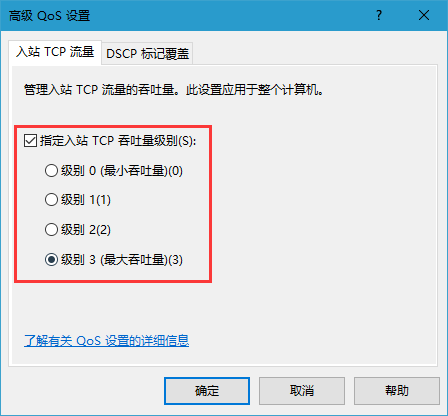
2、然后在打开的本地组策略编辑器窗口中依次找到“计算机配置”--“windows设置”,右击右侧的“基于策略的qos”--“高级qos设置”;
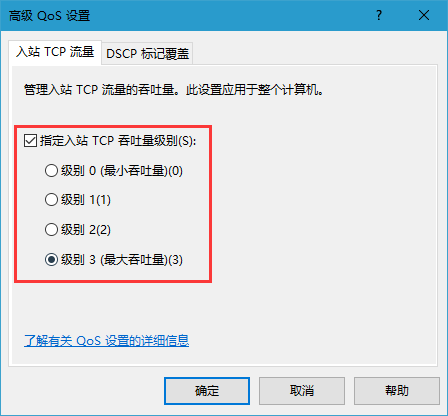
3、然后在打开的高级qos设置中将指定入站TCP的吞吐量级别”勾选,并且选择“级别3最大吞吐量”,然后进行确定保存。
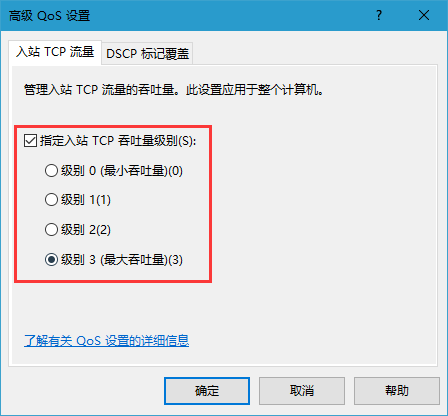
4、然后继续本地组策略编辑器窗口找到“计算机配置”--“管理模板”--“网络”--双击打开“Qos数据包计划程序”
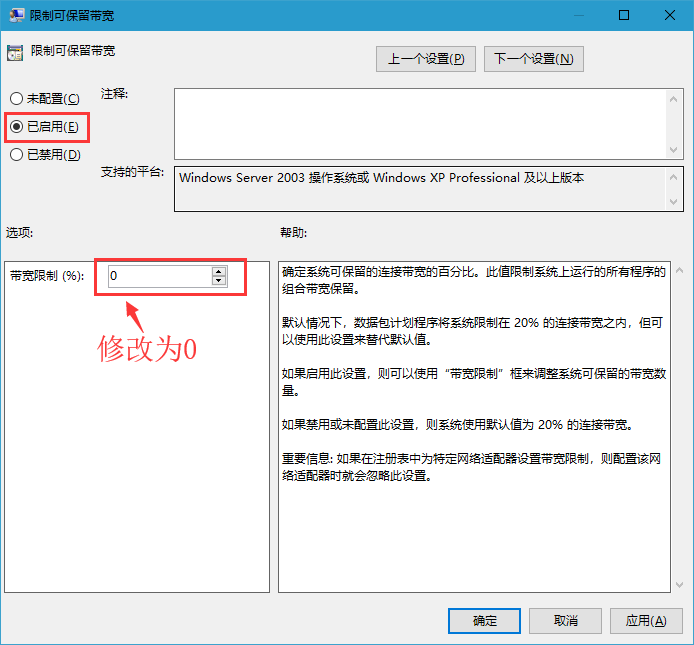
5、在“Qos数据包计划程序”下找到“限制可保留带宽”,并且点击打开。
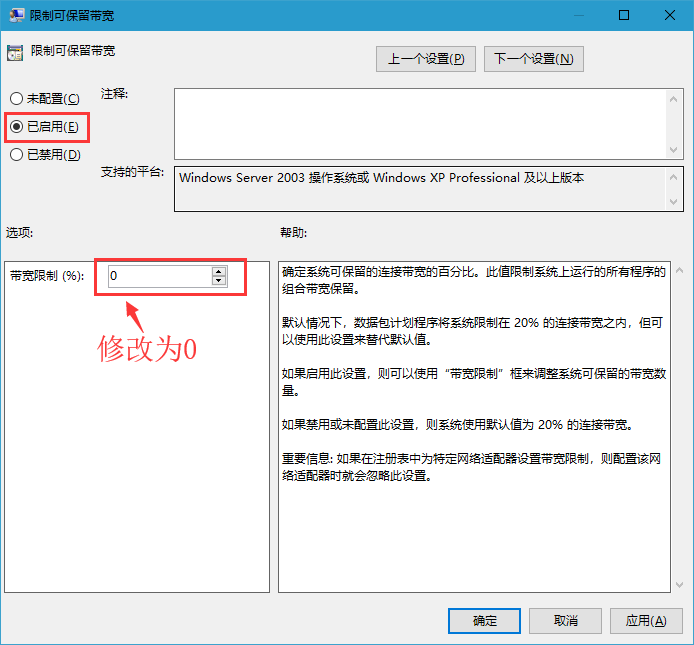
6、在这里我们选择“已启用”,并将下方选项下“带宽限制”更改为“0”,然后对于设置进行保存即可。
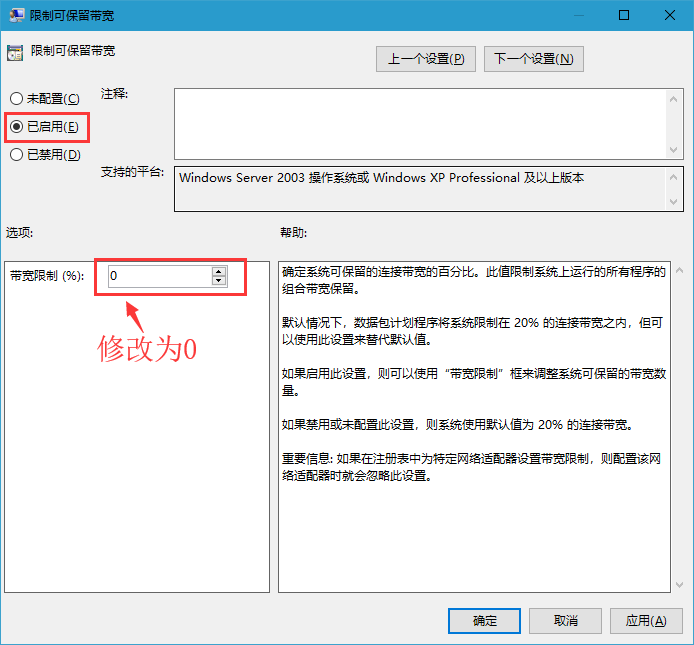
以上就是Win10电脑系统怎么解除网速限制_Win10电脑系统解除网速限制方法介绍的详细内容,更多请关注资源网之家其它相关文章!







发表评论:
◎欢迎参与讨论,请在这里发表您的看法、交流您的观点。